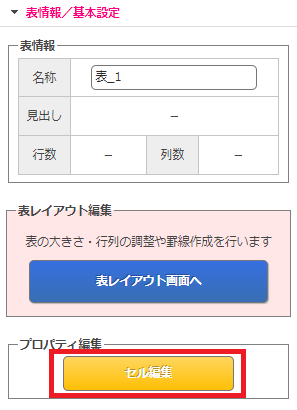列・セルのプロパティ設定
表オブジェクトを作成した場合、帳票画面(設計モード)から、列またはセルオブジェクトの各種プロパティを設定します。
プロパティ設定を行う表が「明細行あり」の場合は「列」、「明細行なし」の場合は「セル」のプロパティ設定となります。
※「明細行あり」「明細行なし」の表については、「表オブジェクト」のヘルプをご確認ください。
STEP1
帳票画面(設計モード)から、プロパティを設定する列またはセルを含む表オブジェクトを選択し、画面右側に表示されるプロパティ欄から[列編集]ボタンまたは[セル編集]ボタンをクリックします。
| 「明細行あり」の場合(列編集) | 「明細行なし」の場合(セル編集) |
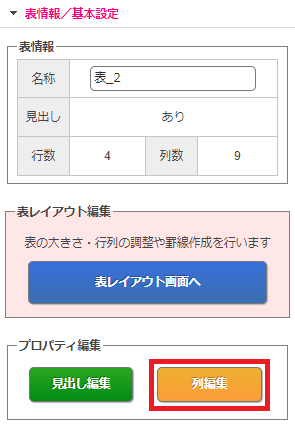 |
|
STEP2
設計モードになり、一番最初の列またはセルを自動的に選択します。設計モードでは、列またはセルのオブジェクトのみ選択可能です。
列またはセルのオブジェクト選択中、画面右側のプロパティ欄は列またはセル用のプロパティが表示されます。こちらから各種設定を行ってください。
※「明細行あり」の表の場合、プロパティは列単位での設定となり、セル単位で設定はできません
以下のプロパティを設定する際はご注意ください。
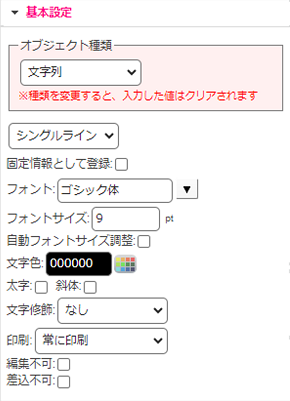
| オブジェクト種類 | 以下の5種類からオブジェクト種類を設定することができます。 ※種類を切り替えると、それまで設定していたプロパティはすべてクリアされますのでご注意ください ※フォームカテゴリ項目と紐づいている場合は変更できません |
|
| 文字列 | 文章や数値、日付を設定できるオブジェクトです | |
| 画像 | 画像を挿入できるオブジェクトです | |
| チェックボックス | チェックボックスのオブジェクトです | |
| バーコード | バーコードのオブジェクトです | |
| 税率区分 | 「標準税率」「軽減税率」「非課税」といった税率の区分を設定できるオブジェクトです ※税率区分オブジェクトは1つの表に1列(セル)のみ設定が可能です |
|
| 印刷 | 印刷(PDF化時)に列(明細なしの表の場合はセル)を印刷するかどうかを設定します 「常に印刷」 …用紙の種類の設定に関わらず、常に印刷(PDFに表示)します 「白紙の時のみ印刷」 …用紙の種類が「白紙」の場合のみ印刷(PDFに表示)します 「印刷しない」 …帳票画面上でのみ表示され、印刷(PDFに表示)はされません |
|
| 編集不可 | チェックを入れたオブジェクトは、帳票画面(入力モード)からの入力、帳票画面(設計モード)での編集が無効となります。 ※表オブジェクトは、一部の列またはセルオブジェクトの編集不可プロパティにチェックがある場合、表オブジェクトのチェックボックスは「-」で表示されます。 |
|
| 差込不可 | チェックを入れたオブジェクトは、帳票差し込み印刷が無効となります。 ※表オブジェクトは、一部の列またはセルオブジェクトの差込不可プロパティにチェックがある場合、表オブジェクトのチェックボックスは「-」で表示されます。 |
|
※設定できるプロパティはオブジェクト種類により異なります
STEP3
設計モードを終了するには、画面右側のプロパティ欄の一番上にある[編集完了]ボタンをクリックしてください。
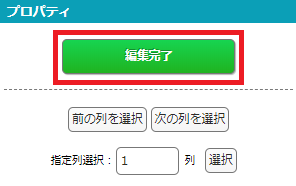
※画像は「列編集」から設計モードを表示した場合です
文字(固定値)入力/画像挿入/値設定
列またはセルオブジェクトへの文字の入力/画像の挿入/値の設定は、帳票画面(入力モード)から行います。
帳票画面(入力モード)では、「明細行あり」の表でも、列単位ではなく、セル単位で各種値の入力等が可能です。
※「明細行あり」の表で、オブジェクト種類が「文字列」「税率区分」の場合、帳票画面(入力モード)からも一部プロパティの設定は行えますが、プロパティの設定は列単位となります。